Hogyan lehet törölni a gyorsítótárat az Operában

Működése során, míg a caching böngészők megtartja a tartalmát látogatott oldalak a merevlemezen könyvtár - cache. Ez azért történik így, hogy amikor felkeresi minden alkalommal a böngésző nem foglalkozott az oldalon, és letölteni adatokat saját memóriájában, ami növeli a sebességet a munkáját, és csökkent a forgalom. De amikor a cache felhalmozódik túl sok információ, van egy fordított hatás: a munka kezd lassulni a böngészőt. Ez azt sugallja, hogy szükség van rendszeresen tisztítsa meg a cache-t.
Ugyanakkor vannak olyan helyzetek, amikor a frissítés után a tartalmát a weboldalak a helyszínen, a frissített verzió nem jelenik meg a böngészőben, így húzza az adatokat a cache. Ebben az esetben is meg kell tisztítani a könyvtár az oldal megtekintéséhez helyesen. Nézzük meg, hogyan kell törölni a cache az Operában.
Tisztítása A belső böngésző eszközök
Törölje a cache, akkor a belső böngésző eszközök tisztítani ezt a könyvtárat. Ez a legegyszerűbb és biztonságos módon.
Törölje a cache, meg kell, hogy menjen az Opera beállításait. Ahhoz, hogy ezt elérjük, nyissa meg a főmenüt, és a kapott listát szeretne, kattintson az elem „Beállítások”.
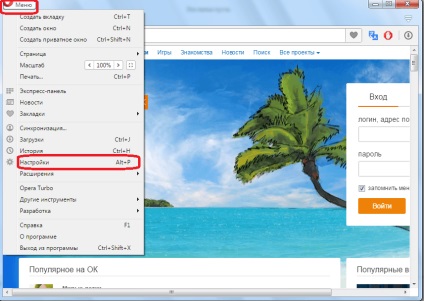
Előttünk egy ablakot nyit általános böngésző beállításait. A bal oldali, válassza a „Biztonság” szakaszt, majd folytassa rajta.
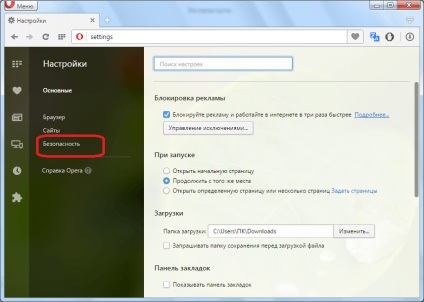
A megnyíló ablakban az „Adatvédelem” részben kattintson a gombra „Böngészési előzmények törlése”.
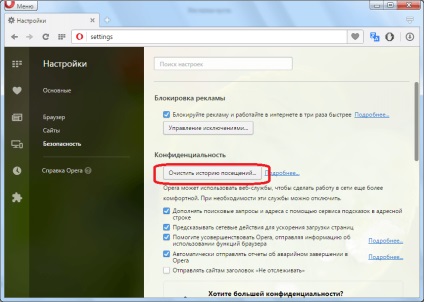
Mielőtt megnyitja a böngészőt menü tisztítást, amely azonosítja a kullancsok készen áll a tisztáson. Nézzük meg a legfontosabb, hogy a kullancs ellen pontot „Tárolt képeket és fájlokat.” Másrészt pont védjegy lehet eltávolítani, akkor hagyja, és akkor még hozzá egy pipa a többi menüpont, ha úgy dönt, hogy kiad egy teljes megtisztítása a böngésző, ahelyett, hogy csak tiszta a gyorsítótárat.
Miután egy pipa mellett a kívánt tételt, mi van telepítve, kattintson a gombra „Böngészési előzmények törlése”.
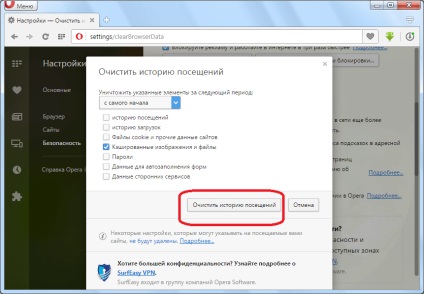
Cache a böngésző az Opera tisztítani.
Kézi tisztítás cache
A gyorsítótár törlése az Opera, akkor nem csak a böngésző felületen, hanem fizikailag eltávolítja a tartalmat a megfelelő mappába. De ez a módszer ajánlatos, hogy csupán, ha valamilyen okból a szokásos eljárás, hogy törölje a cache nem sikerül, vagy ha nagyon tapasztalt felhasználó. Mert akkor véletlenül törli a tartalmát a megfelelő mappát, ami hátrányosan befolyásolhatja a teljesítményt nem csak a böngésző, hanem az egész rendszerben.
Először meg kell kitalálni, hogy mi a könyvtár az Opera böngésző cache. Ehhez nyissa meg az alkalmazás főmenüjében kattintson az elem „Névjegy”.
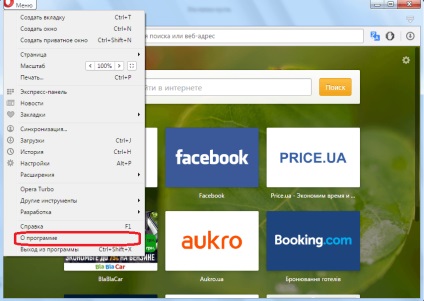
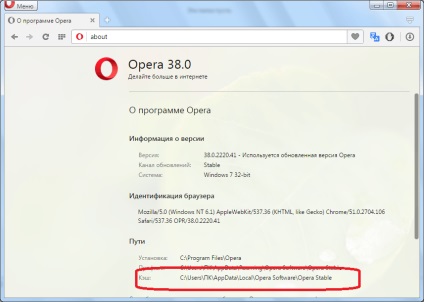
Fontos, hogy minden egyes alkalommal, amikor manuálisan törölje a gyorsítótárat, hogy ellenőrizze az elhelyezése a megfelelő mappa felett a leírt módon. Végtére is, amikor frissíti az Opera saját helye változhat.
Most is a helyzet a kis, nyitott minden olyan fájlkezelő (Windows Explorer, Total Commander, stb), és menj a megadott könyvtárba.
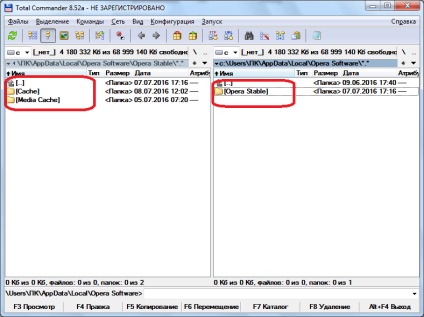
Jelölje ki az összes fájlt és mappát tartalmaz egy könyvtárat, és törölje őket ezzel, a böngésző cache takarítás.
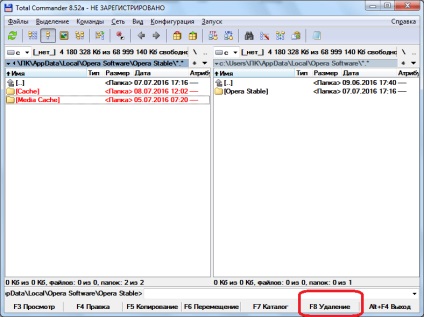
Mint látható, van két alapvető módon, hogy törölje a gyorsítótárat Opera programban. De annak érdekében, hogy elkerüljék a különböző tévedések, amely jelentősen károsíthatja a rendszert, akkor ajánlott, hogy tiszta kizárólag a böngésző felületen, és kézi eltávolítása fájlok korlátozódik szélsőséges esetekben.
Örömünkre szolgál, hogy képes, hogy segítsen megoldani a problémát.
Viszont, ha segíthet is. még egy kicsit.